ساخت پی دی اف PDF

در این مقاله از تاپ سایت 98 قصد داریم چندین روش ساخت پی دی اف PDF را به شما آموزش دهیم. نرم افزارها و روش های مختلفی برای این کار وجود دارد که ما در این مقاله با تعدادی از این موارد آشنا می شویم. همچنین امکان تبدیل متن ورد به PDF نیز وجود دارد.
PDF ها برای به اشتراک گذاری کار شما عالی هستند.
PDF خوان های رایگان برای Windows ، macOS ، Linux ، iOS و Android موجود است و فایل PDF صرف نظر از جایی که نمایش داده می شود ، قالب بندی خود را حفظ می کند.
از همه بهتر این است که می توانید با استفاده از ابزارهایی که در حال حاضر دارید PDF را از سایر اسناد در ویندوز به سرعت ایجاد کنید.
ساخت PDF در ویندوز بسیار آسان است ، چه در حال ساخت یک سند از ورد ، صفحات وب ، تصاویر و یا هر چیز دیگری باشید.
ساخت پی دف اف PDF با استفاده از چاپگر PDF داخلی Windows 10
ویندوز 10 دارای یک درایور چاپ داخلی است که اسناد را به PDF تبدیل می کند. استفاده از آن نیز بسیار آسان است. تنها کاری که باید انجام دهید این است که سند را به روال معمول چاپ کنید و سپس گزینه PDF را به عنوان چاپگر خود انتخاب کنید.
ما می گوییم سند ، اما در واقع ، شما می توانید هر چیزی را که معمولاً چاپ می کنید به PDF تبدیل کنید - فایل های متنی ، تصاویر ، صفحات وب ، اسناد آفیس ، و هر چیز دیگری.
برای مثال ما در اینجا ، ما قصد داریم یک پی دی اف PDF از یک فایل متنی ایجاد کنیم. این کاری نیست که احتمالاً انجام دهید ، اما یک راه ساده برای نشان دادن روند با استفاده از پنجره پیش فرض Windows Print است.
برنامه Notepad ویندوز را باز کنید. متنی را در آن تایپ کنید، حال به منوی File بروید و روی Print کلیک کنید.
با انتخاب فرمان "Print" در هر برنامه ای که استفاده می کنید ، این کار را انجام دهید.
در مرحله بعد ، در بخش Select Printer گزینه Microsoft Print to PDF را انتخاب کنید. سپس روی دکمه Print کلیک کنید.
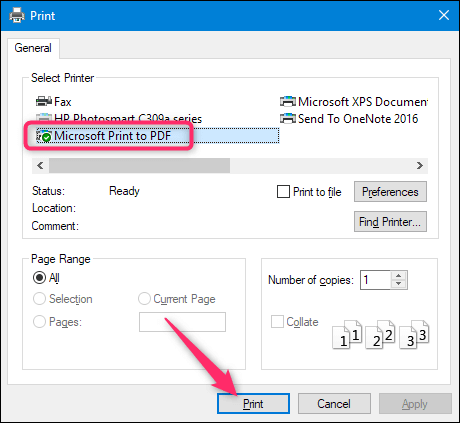
هنگام چاپ ، Windows یک پنجره استاندارد Save As را برای شما باز می کند تا بتوانید PDF جدید خود را نامگذاری و ذخیره کنید. بنابراین ، پیش بروید و نامی برای آن تایپ کنید ، مکان ذخیره خود را انتخاب کنید و سپس دکمه "ذخیره" را فشار دهید.
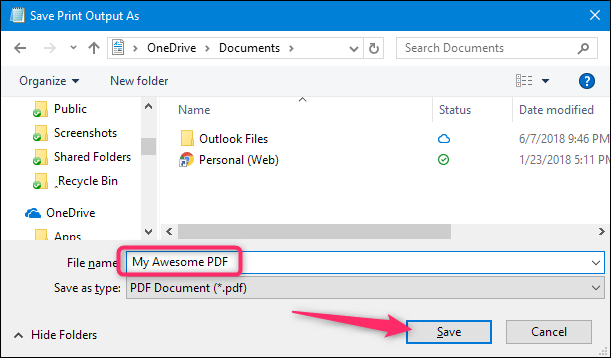
شما اکنون یک PDF شگفت انگیز برای اشتراک گذاری دارید.
ساخت پی دی اف با چندین تصویر
در اینجا یک نکته سریع دیگر برای شما وجود دارد. اگر مجموعه ای از تصاویر (یا اسناد دیگر) دارید که می خواهید در یک سند PDF واحد ترکیب شوند ، می توانید این کار را مستقیماً از طریق File Explorer انجام دهید. برای ساخت پی دی اف با چندین تصویر مراحل زیر را طی کنید:
برای باز کردن File Explorer در منوی استارت ویندوز ، نام را جستجو کنید. سپس به پوشه ای بروید که عکس ها در آن وجود دارد.
همه فایل هایی را که می خواهید ترکیب شوند انتخاب کنید ، روی یکی از آنها راست کلیک کرده و سپس دستور "Print" را از منوی زمینه انتخاب کنید.
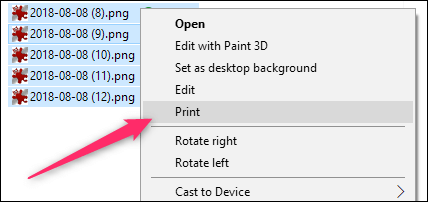
توجه : ترتیب نمایش تصاویر شما در فایل اکسپلورر ، ترتیبی است که در PDF شما نشان داده می شود. اگر آنها را به ترتیب متفاوت می خواهید ، قبل از ترکیب تصاویر نام آنها را تغییر دهید.
Bottom of Form
در مرحله بعد ، مطمئن شوید که "Microsoft Print To PDF" از لیست چاپگرهای موجود انتخاب شده است و سپس روی "Print" کلیک کنید تا PDF را در هارد دیسک خود ذخیره کنید.
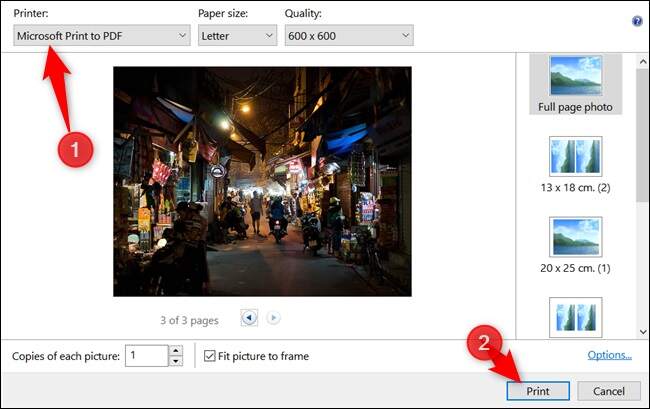
ساخت پی دی اف PDF با نرم افزار ورد
اگر مایکروسافت ورد دارید و می خواهید آن را به پی دی اف PDF تبدیل کنید ، بهتر است این کار را از Word انجام دهید تا از چاپگر PDF داخلی ویندوز استفاده نکنید زیرا ورد در حفظ طرح بندی و قالب بندی سند شما در هنگام تبدیل بهتر عمل می کند.
برای ساخت پی دی اف PDF ببا نرم افزار ورد این مراحل را طی کنید:
ابتدا متن خود را آماده کنید به هر شکل و قالب بندی که دوست دارید. می توانید از عکس و نمودار و غیره نیز استفاده کنید.
حال به منوی "File" بروید. در نوار کناری باز شده ، روی فرمان "save as" کلیک کنید.
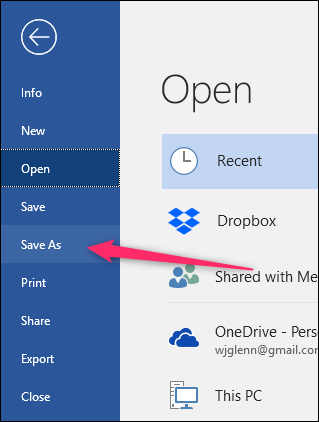
اکنون ، تنها کاری که باید انجام دهید این است که نام فایل خود را تایپ کنید سپس در قسمت نوع فایل save as type از منوی کشویی "PDF" را انتخاب کرده و سپس روی دکمه "ذخیره" کلیک کنید.
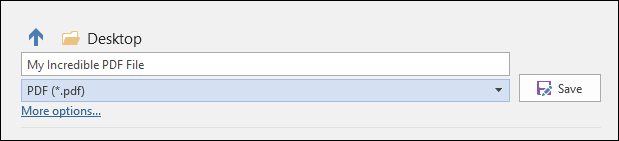
به این صورت می توانید یک PDF حرفه ای ایجاد نمایید.
ساخت PDF با MAC
نرم افزار ایجاد و ساخت پی دی اف PDF بسیاری بصورت رایگان وجود دارد ، از جمله PDFCreator ، PDF factory Pro و PrimoPDF. می توانید این نرم افزار را به صورت آنلاین پیدا کرده و دانلود کنید.
همچنین به احتمال زیاد شما قبلاً نرم افزار ایجاد PDF را در رایانه خود دارید ، مانند Adobe Acrobat (برای ساخت PDF) و Adobe Reader (برای خواندن PDF). قبل از بارگیری هر چیزی ، رایانه خود را برای نرم افزار ایجاد PDF جستجو کنید.
در مک mac نیز می توانید PDF بسازید برای این کار نرم افزار ورد مک را باز کنید.
سند را بنویسید. از Microsoft Word برای نوشتن هر سندی که در نهایت به PDF تبدیل می کنید استفاده کنید. اگر قبلاً سندی را که می خواهید تبدیل کنید تکمیل کرده اید ، فقط سند را باز کنید.
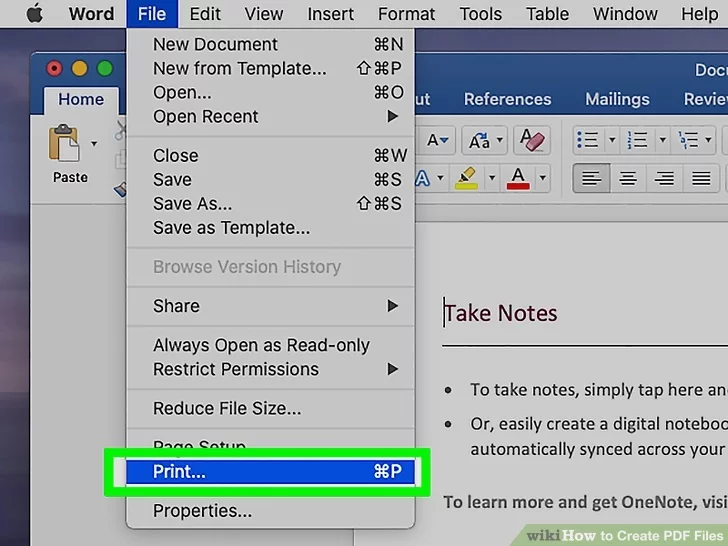
حال از منوی File روی گزینه Print کلیک کنید. پنجره ای باز می شود در قسمت پایین save as PDF را انتخاب کنید. روی دکمه print کلیک کنید .
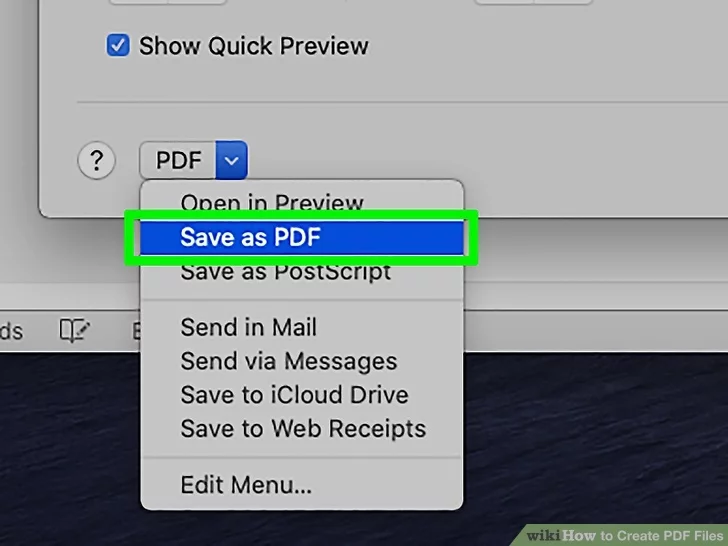
در نهایت پنجره ای باز می شود نام دلخواه را وارد کنید و روی save کلیک کنید تا فایل PDF ساخته شود.
همچنین اگر فایل ورد دارید می توانید از طریق آنلاین به pdf تبدیل کنید.
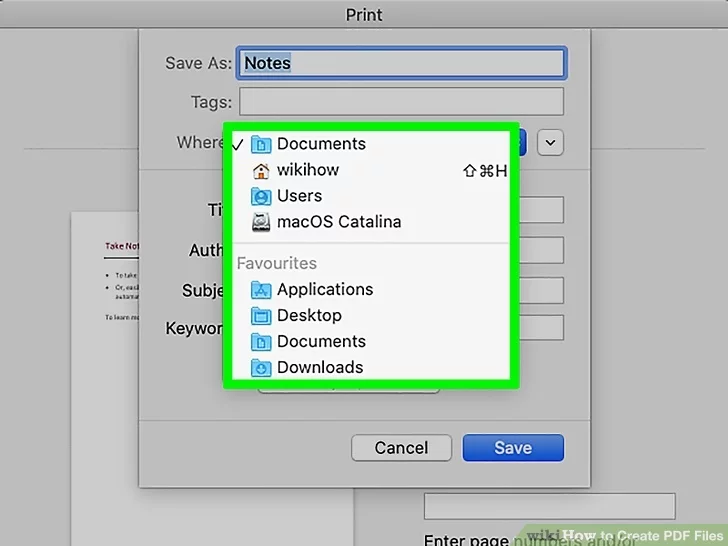
نرم افزارهای مختلفی برای ساخت pdf وجود دارد که بعضی رایگان و بعضی پولی هستند.
اگر سوال یا نظری دارید در بخش کامنت ها بنویسید.
موفق باشید.

نظرات کاربران
از دیدگاه مرتبط با موضوع استفاده نمایید.
از تبلیغ سایت یا شبکه اجتماعی خودداری فرمایید.
برای پاسخ گویی بهتر در سایت ثبت نام نمایید و سپس سوال خود را مطرح فرمایید.









اگر به دنبال کار پاره وقت هستید با ما تماس بگیرید.
اگر سوال یا نظری دارید در بخش کامنت ها بنویسید.اگر موضوع خاصی مد نظر شماست که در سایت موجود نیست در بخش کامنت ها بنویسید